Cách lấy lại CH Play trên điện thoại OPPO cực đơn giản, nhanh chóng – https://dvn.com.vn
Mục Lục
Sẽ rất bất điện nếu điện thoại bạn không có CH Play và không thể tải những gì mà bạn mong muốn. Do đó, nếu bạn đang gặp tình trạng này hãy xem ngay cách lấy lại CH Play trên điện thoại OPPO nhé!
1. Cách lấy lại CH Play trên điện thoại OPPO
– Cách 1: Bật trong ứng dụng Cài đặt
Bước 1: Vào Cài Đặt > Chọn Quản lý ứng dụng.
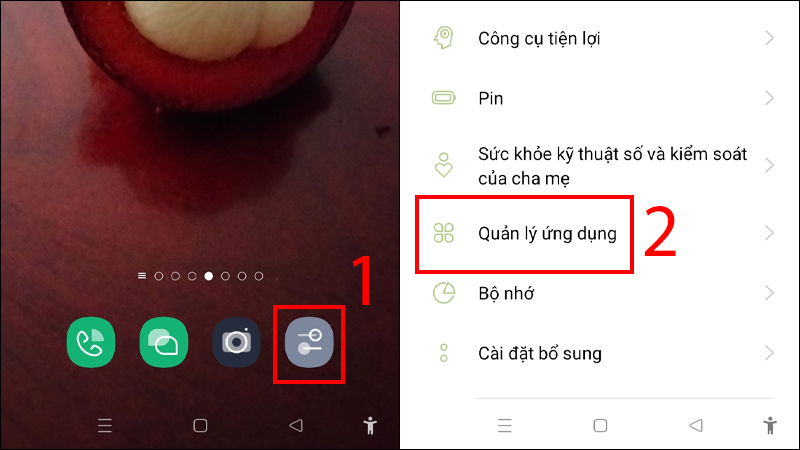
Vào Cài Đặt chọn Quản lý ứng dụng
Bạn đang đọc: Cách lấy lại CH Play trên điện thoại OPPO cực đơn giản, nhanh chóng – https://dvn.com.vn
Bước 2: Chọn Danh sách ứng dụng > Tìm Cửa hàng CH Play và nhấn Bật là có thể lấy lại CH Play.
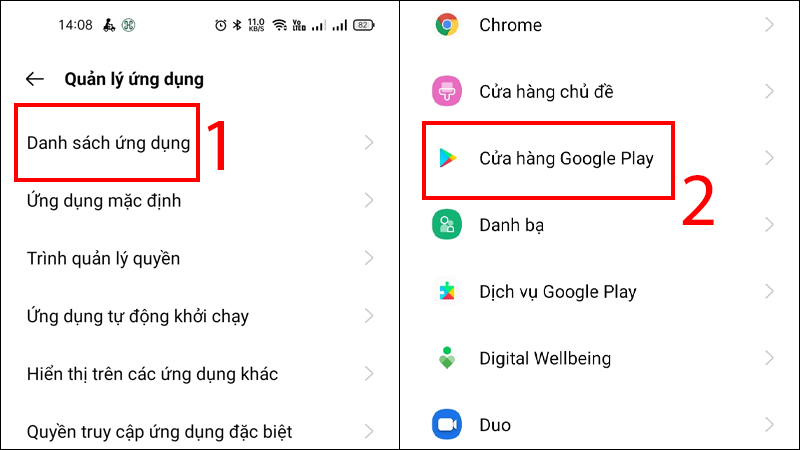
Tìm Cửa hàng CH Play và nhấn Bật
– Cách 2: Tải và cài đặt lại CH Play
- Với cách thứ 2 này các bạn cũng có thể áp dụng cho những dòng máy OPPO xách tay nhé.
- Bạn có thể tham khảo chi tiết cách 2 này tại bài viết: Cách tải, cài đặt CH Play cho điện thoại Android đơn giản, nhanh chóng
Bước 1: Chọn một ứng dụng trình duyệt web trên điện thoại.
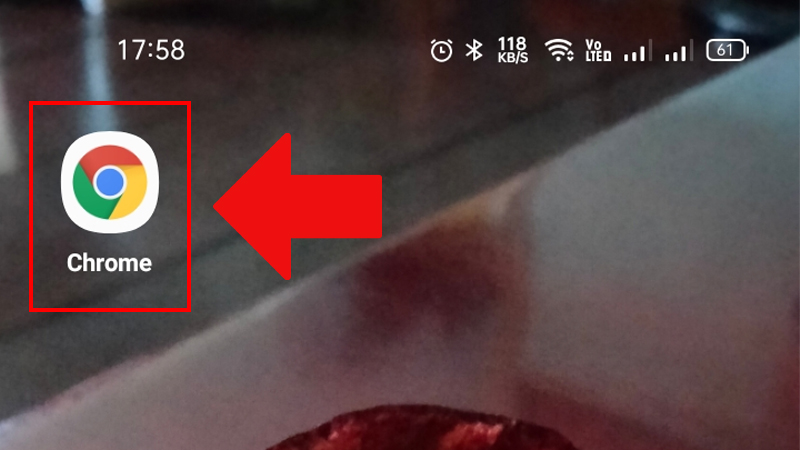
Chọn một ứng dụng trình duyệt web trên điện thoại cảm ứng
Bước 2: Nhập dòng chữ “google play store apk” và nhấn Tìm kiếm > Truy cập vào trang apkpure.com > Chọn Tải về APK (23.4 MB). Như vậy là file APK đã được tải hoàn tất về điện thoại Android của bạn.
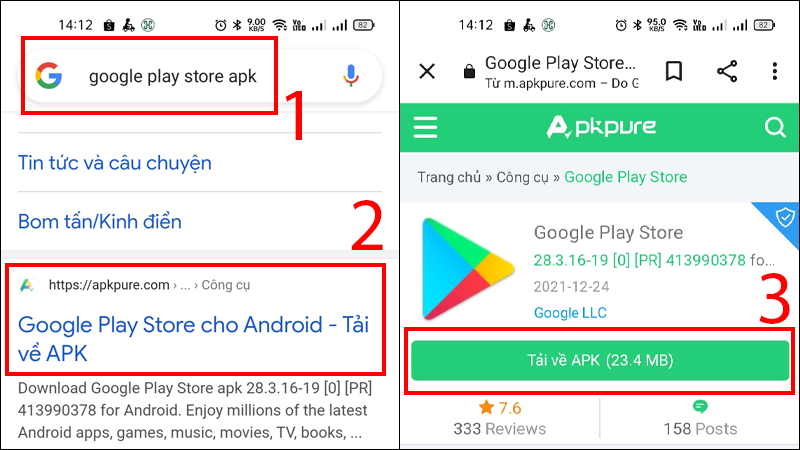
Truy cập vào trang apkpure.com và chọn Tải về APK ( 23.4 MB )
2. Một số câu hỏi liên quan
– Sửa lỗi CH Play bị vô hiệu hoá?
Trả lời: CH Play là một ứng dụng của hệ điều hành Android, để sửa lỗi CH Play bị vô hiệu hóa bạn có thể áp dụng một số cách như buộc dừng Google Play, bật tắt chế độ máy bay, khởi động lại, kiểm tra thiết lập ngày giờ chính xác, vô hiệu hóa VPN, xóa và thêm lại tài khoản Google,…
Để biết rõ hơn về thao tác triển khai những cách trên bạn hoàn toàn có thể xem bài viết : 10 cách khắc phục lỗi CH Play bị vô hiệu hoá, không hoạt động giải trí hiệu suất cao .

Sửa lỗi CH Play bị vô hiệu hoá
– Sửa lỗi 492 khi tải ứng dụng trên CH Play?
Trả lời: Một số cách có thể sửa lỗi 492 trên ứng dụng CH Play như xóa bộ nhớ cache, cài đặt lại ứng dụng và định dạng lại thẻ nhớ.
Nếu bạn chưa biết cách triển khai hoàn toàn có thể tìm hiểu thêm bài viết này chi tiết cụ thể : Cách khắc phục lỗi 492 khi tải ứng dụng trên CH Play hiệu suất cao .

Sửa lỗi 492 khi tải ứng dụng trên CH Play
– Sửa lỗi 905 trên CH Play?
Trả lời: Lỗi 905 thường gặp khi bạn thực hiện tải CH Play về máy, bạn có thể sử dụng một số cách sau đây để khắc phục như giữ màn hình sáng trong khi cập nhật hoặc tải ứng dụng, cập nhật lại ngày giờ cho điện thoại, xóa dữ liệu ứng dụng CH Play, gỡ bản cập nhật Cửa hàng Google Play hoặc xóa tài khoản Google của CH Play.
Có thể tìm hiểu thêm bài viết này để biết rõ hơn nguyên do và cách khắc phục : Hướng dẫn cách khắc phục lỗi 905 trên CH Play đơn thuần, hiệu suất cao .
– CH Play không thể thiết lập kết nối đáng tin cậy tới máy chủ?
Trả lời: Nếu bạn đang gặp tình trạng CH Play không thể thiết lập kết nối đáng tin cậy tới máy chủ thì có thể do máy chưa kết nối mạng, hoặc ngày giờ hiển thị không chính xác. Để sửa lỗi này bạn có thể xóa dữ liệu CH Play, khởi động lại điện thoại hay khôi phục cài đặt gốc.
Có thể tìm hiểu thêm bài viết này để biết cụ thể cách khắc phục : Sửa lỗi CH Play không hề thiết lập liên kết đáng an toàn và đáng tin cậy tới sever .
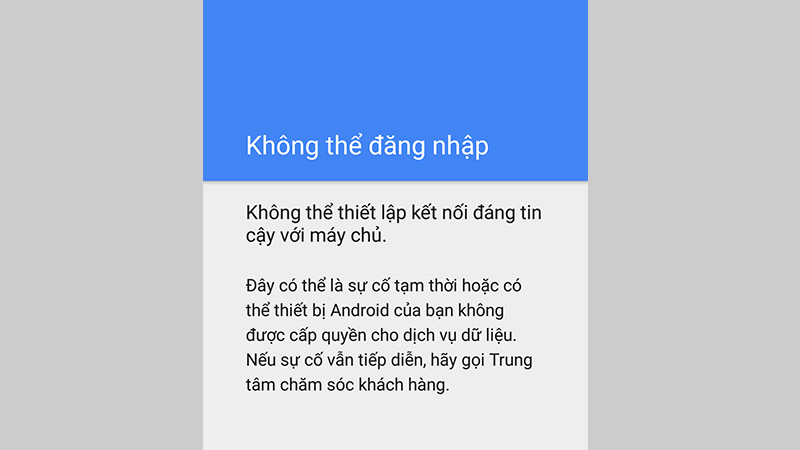
CH Play không hề thiết lập liên kết đáng an toàn và đáng tin cậy tới severKhi mua các mẫu sản phẩm điện thoại cảm ứng OPPO tại Thế Giới Di Động, bạn sẽ được hưởng các khuyễn mãi thêm sau :- Hỗ trợ trả góp 0 % ( Áp dụng tùy loại sản phẩm ) : Chi tiết xem TẠI ĐÂY .
– Hư gì đổi nấy trong 12 tháng (Miễn phí tháng đầu).
– Bảo hành chính hãng điện thoại 1 năm.
Các thông tin về chính sách bảo hành được cập nhật vào ngày 04/01/2022 và chính sách có thể thay đổi theo thời gian, để xem chi tiết chính sách bảo hành cụ thể bạn có thể xem TẠI ĐÂY.

Chính sách bh mê hoặcBài viết trên đã hướng dẫn bạn cách lấy lại CH Play trên điện thoại cảm ứng OPPO cực đơn thuần, nhanh gọn. Hi vọng sẽ hữu dụng so với bạn. Chúc bạn thành công xuất sắc trong mọi nghành nghề dịch vụ .
Source: https://dvn.com.vn
Category : Oppo






